ይህ wikiHow በዊንዶውስ ኮምፒተር ላይ የ BitLocker ምስጠራን እንዴት እንደሚያሰናክሉ ያስተምራል። BitLocker በሁሉም የፕሮ ፣ ኢንተርፕራይዝ እና የትምህርት እትሞች ውስጥ በዊንዶውስ 10 ውስጥ የተካተተ ባህሪ ነው። BitLocker ን ለማሰናከል ሃርድ ድራይቭን ዲክሪፕት ማድረግ ካልቻሉ ሃርድ ድራይቭን ለመክፈት የ BitLocker መልሶ ማግኛ ቁልፍን ይጠቀሙ። ስለዚህ BitLocker ሊሰናከል ይችላል።
ደረጃ
ዘዴ 1 ከ 3 - የዊንዶውስ ቅንብሮችን መጠቀም
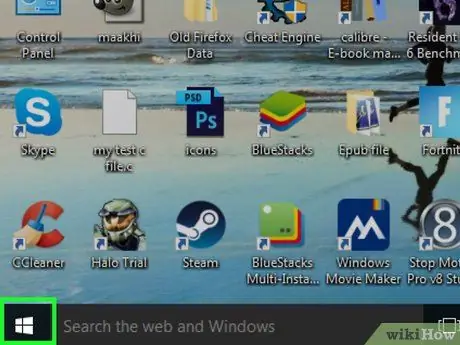
ደረጃ 1. ወደ ጀምር ይሂዱ

በታችኛው ግራ ጥግ ላይ ያለውን የዊንዶውስ አርማ ጠቅ በማድረግ ይህንን ያድርጉ። የጀምር ምናሌ ይከፈታል።
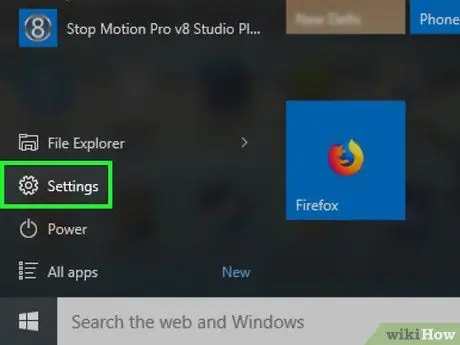
ደረጃ 2. ቅንብሮችን ይክፈቱ

በጀምር ምናሌው በታችኛው ግራ ጥግ ላይ የማርሽ ቅርፅ ያለው የቅንጅቶች አዶን ጠቅ ያድርጉ። የቅንብሮች መስኮት ይታያል።
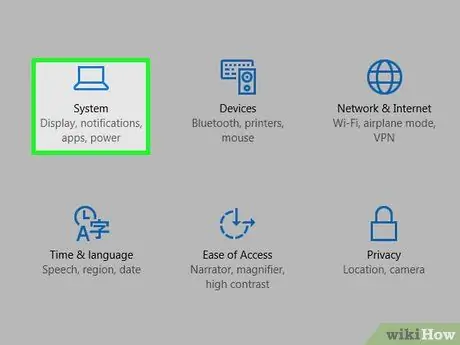
ደረጃ 3. ስርዓትን ጠቅ ያድርጉ።
በቅንብሮች መስኮት አናት ላይ የሞኒተር ቅርጽ ያለው አዶ ነው።

ደረጃ 4. የመሣሪያ ምስጠራን ጠቅ ያድርጉ።
ይህ ትር በስርዓት መስኮቱ በግራ በኩል ይገኛል።
ትር ከሆነ የመሣሪያ ምስጠራ እዚህ አይደለም ፣ ጠቅ ለማድረግ ይሞክሩ ስለ በታችኛው ግራ ጥግ ላይ ፣ ከዚያ “የመሣሪያ ምስጠራ” የሚለውን ርዕስ ይፈልጉ። ትሩ አሁንም ከጠፋ BitLocker በኮምፒተር ላይ አልተጫነም ማለት ነው።
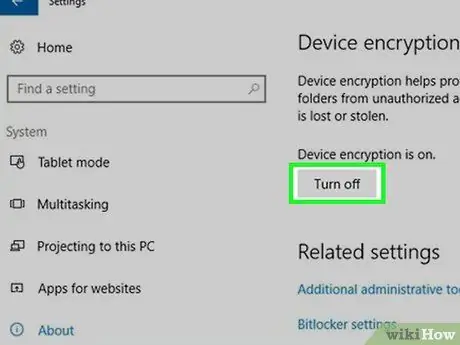
ደረጃ 5. አጥፋ የሚለውን ጠቅ ያድርጉ።
በገጹ መሃል ላይ ነው።
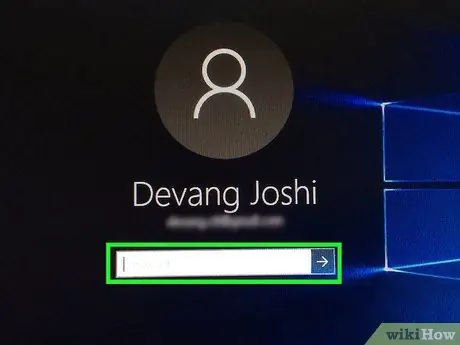
ደረጃ 6. ሲጠየቁ አጥፋ የሚለውን ጠቅ ያድርጉ።
ይህን በማድረግ BitLocker ሃርድ ድራይቭን መፍታት ይጀምራል። ሂደቱ ብዙ ሰዓታት ሊወስድ ይችላል።
BitLocker እንዲሰናከል የአስተዳዳሪ ፒን ወይም የይለፍ ቃል ማስገባት ያስፈልግዎት ይሆናል።
ዘዴ 2 ከ 3 የቁጥጥር ፓነልን መጠቀም
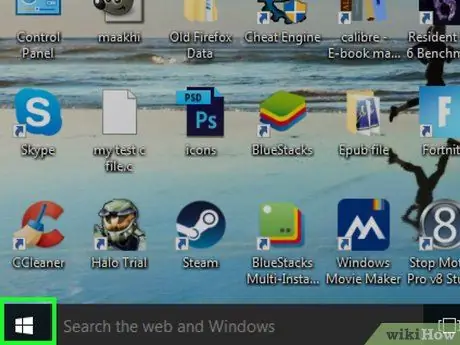
ደረጃ 1. ወደ ጀምር ይሂዱ

በታችኛው ግራ ጥግ ላይ ያለውን የዊንዶውስ አርማ ጠቅ በማድረግ ይህንን ያድርጉ። ይህ የመነሻ ምናሌን ያመጣል።
-
በዊንዶውስ 7 ውስጥ አዶውን ጠቅ ያድርጉ

Windowswindows7_start ባለቀለም።
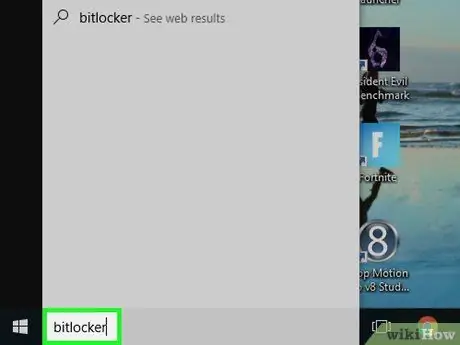
ደረጃ 2. BitLocker ን ይፈልጉ።
ቢትሎከርን በመተየብ ይህንን ያድርጉ። የመነሻ ምናሌው ተገቢውን የፍለጋ ውጤቶችን ያሳያል።
በዊንዶውስ 7 ውስጥ በመጀመሪያ በጀምር ምናሌ ታችኛው ክፍል ላይ ያለውን የፍለጋ መስክ ጠቅ ያድርጉ።
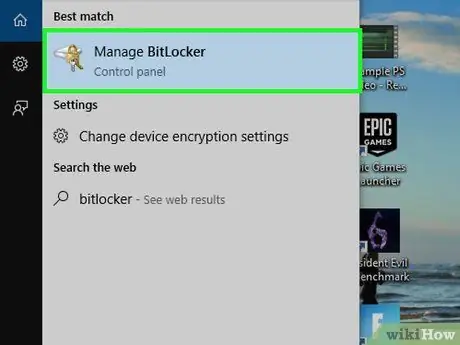
ደረጃ 3. BitLocker ን ያስተዳድሩ የሚለውን ጠቅ ያድርጉ።
በጀምር ምናሌ አናት ላይ ነው። የ BitLocker የቁጥጥር ፓነል ገጽ ይከፈታል።
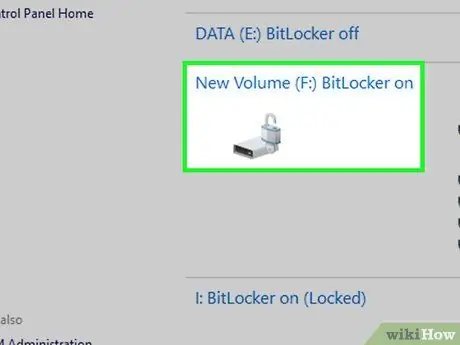
ደረጃ 4. ተፈላጊውን ሃርድ ድራይቭ ያግኙ።
BitLocker ን ለማሰናከል የሚፈልጉትን ሃርድ ድራይቭ ለማግኘት ወደ ማያ ገጹ ታችኛው ክፍል ይሸብልሉ።
BitLocker አንድ ሃርድ ድራይቭን ብቻ የሚያመሰጥር ከሆነ ይህንን ደረጃ ይዝለሉ።
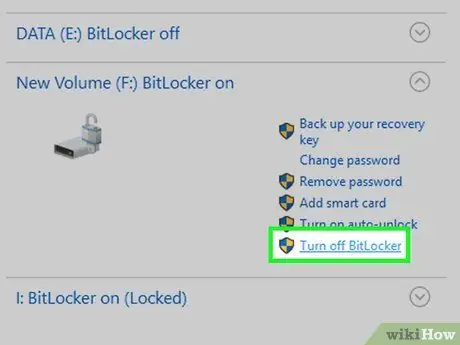
ደረጃ 5. BitLocker ን አጥፋ የሚለውን ጠቅ ያድርጉ።
ይህ አገናኝ ከታች እና ከ BitLocker ርዕስ በስተቀኝ ነው።
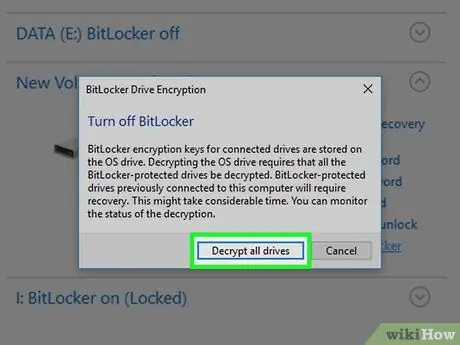
ደረጃ 6. ሲጠየቁ BitLocker ን አጥፋ የሚለውን ጠቅ ያድርጉ።
ይህን በማድረግ BitLocker ሃርድ ድራይቭን መፍታት ይጀምራል። ሂደቱ ብዙ ሰዓታት ሊወስድ ይችላል።
- BitLocker እንዲሰናከል የአስተዳዳሪ ፒን ወይም የይለፍ ቃል ማስገባት ያስፈልግዎት ይሆናል።
- በዊንዶውስ 7 ውስጥ ጠቅ ያድርጉ ድራይቭን ዲክሪፕት ያድርጉ እዚህ።
ዘዴ 3 ከ 3: BitLocker ን በመክፈት ላይ
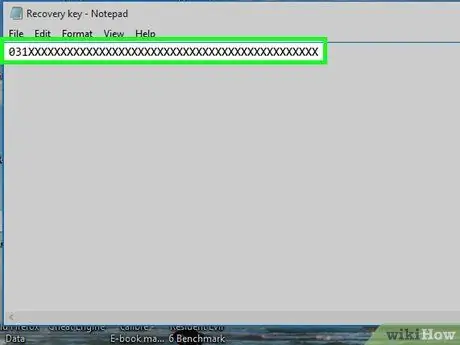
ደረጃ 1. የመልሶ ማግኛ ቁልፍን ያግኙ።
BitLocker ን በኮምፒተርዎ ላይ ሲያዋቅሩ የ BitLocker የይለፍ ቃልዎን ከረሱ ሊጠቀሙበት የሚችሉት ባለ 48 አሃዝ የመልሶ ማግኛ ቁልፍ ይሰጥዎታል። BitLocker ን ለመክፈት ይህንን ቁልፍ ይፈልጉ
- እርስዎ ካተሙት ፣ አስፈላጊ ፋይሎችን ለማከማቸት በተለምዶ በሚጠቀሙበት ቦታ ላይ ይህን ቁልፍ ይፈልጉ።
- በዩኤስቢ ፍላሽ አንፃፊ (ዩኤስቢ ድራይቭ) ላይ እንደ የጽሑፍ ፋይል ካስቀመጡት የጽሑፍ ፋይሉን ከፍተው ቁልፉን ለማየት እንዲችሉ ወደ ሌላ የዊንዶውስ ኮምፒውተር ይሰኩት።
- የስርዓቱ አስተዳዳሪ ወይም የአይቲ ሰው BitLocker ን በኮምፒተር ላይ ካዋቀረ የመልሶ ማግኛ ቁልፉን ለመጠየቅ ያነጋግሯቸው።

ደረጃ 2. አስፈላጊ ከሆነ ኮምፒተርን ያብሩ።
የ BitLocker ማያ ገጹን ለመክፈት ኮምፒውተሩ ካልበራ ኮምፒተርውን ያብሩ።
ኮምፒውተሩ ሲበራ እና የ BitLocker ማያ ገጹን ሲከፍት ይህንን ደረጃ እና ቀጣዩን ዝለል።

ደረጃ 3. የ BitLocker ማያ ገጽ እስኪጫን ድረስ ይጠብቁ።
የ BitLocker መግቢያ ማያ ገጽ እስኪከፈት ድረስ ጥቂት ደቂቃዎችን ይጠብቁ።
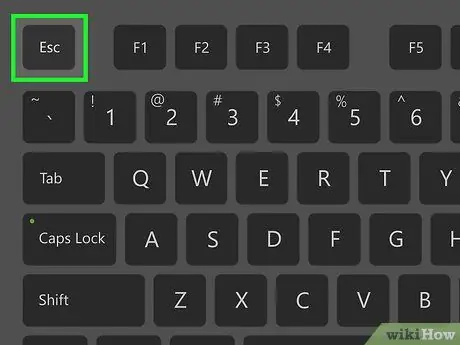
ደረጃ 4. የ Esc ቁልፍን ይጫኑ።
ይህን ማድረግ ማለት የይለፍ ቃሉን ሳይሆን የ BitLocker መልሶ ማግኛ ቁልፍን ማስገባት ያስፈልግዎታል።
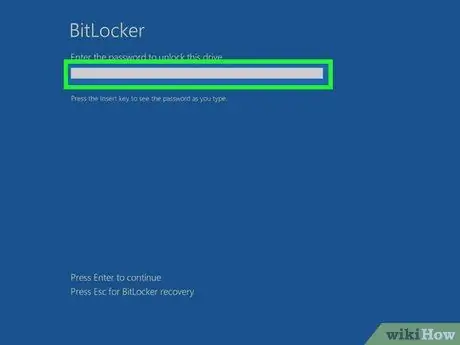
ደረጃ 5. የ BitLocker መልሶ ማግኛ ቁልፍን ይተይቡ።
በማያ ገጹ አናት ላይ በተሰጠው የጽሑፍ ሳጥን ውስጥ 48 አሃዝ የመልሶ ማግኛ ቁልፍን ያስገቡ።
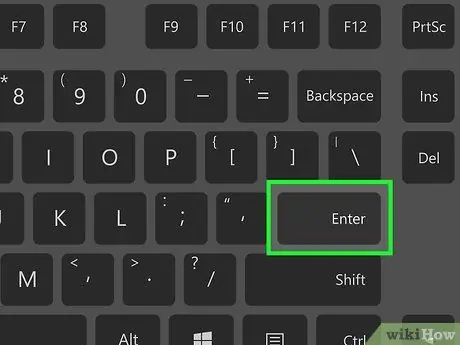
ደረጃ 6. Enter ቁልፍን ይጫኑ።
የመልሶ ማግኛ ቁልፍ ይላካል።
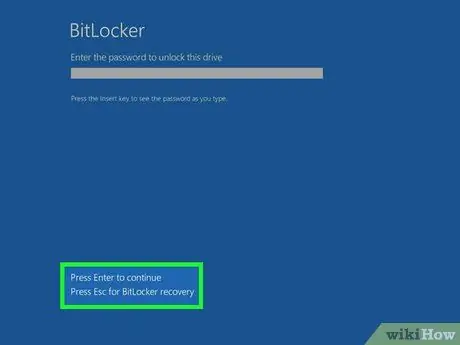
ደረጃ 7. በማያ ገጹ ላይ የተሰጡትን መመሪያዎች ይከተሉ።
በሚጠቀሙበት ኮምፒዩተር ላይ በመመስረት የመልሶ ማግኛ ቁልፉ ከተላከ በኋላ ተጨማሪ አማራጮች ሊሰጡዎት ይችላሉ። የተሰጡትን ተጨማሪ መመሪያዎች ካሰሱ በኋላ BitLocker ን በቅንብሮች በኩል ማሰናከል ይችላሉ።







